iPhoneを使って10年以上経つけど、前ってミュージックで歌詞の表示ができたんだよね。
最近まで表示できなくなっていたので、気にしてなかったけど、iOS14のアップデートを確認したら歌詞の表示ができるようになってました。
今回の記事は、ミュージックで歌詞の表示をする手順を書き進めていきます。
こんにちは、chasmblogの管理人モトです。
ブロガーとして本格的に活動を始め、7ヶ月目になりました。
4月29日からは毎日更新中です。
ブログで広告収入を得るために疑問に思ったことや問題点を記事にしています。
【ミュージック】歌詞を表示するには
✔︎本記事の概要
- 歌詞をミュージックに書き込むには
- 翻訳アプリでスキャン
- ミュージックアプリケーションへ入れる手順
今回はこのような流れから考えていきます。
1.歌詞をミュージックに書き込むには
基本歌詞はネットで検索すればいろんなサイトで見ることができますが、コピペが禁止されています。
地道にそれを自分で打ち込むのも良いですが、ちょっと面倒だと言う人は少しだけ簡単な技があります。
それはグーグル翻訳アプリとiPhoneのメモを使う技です。
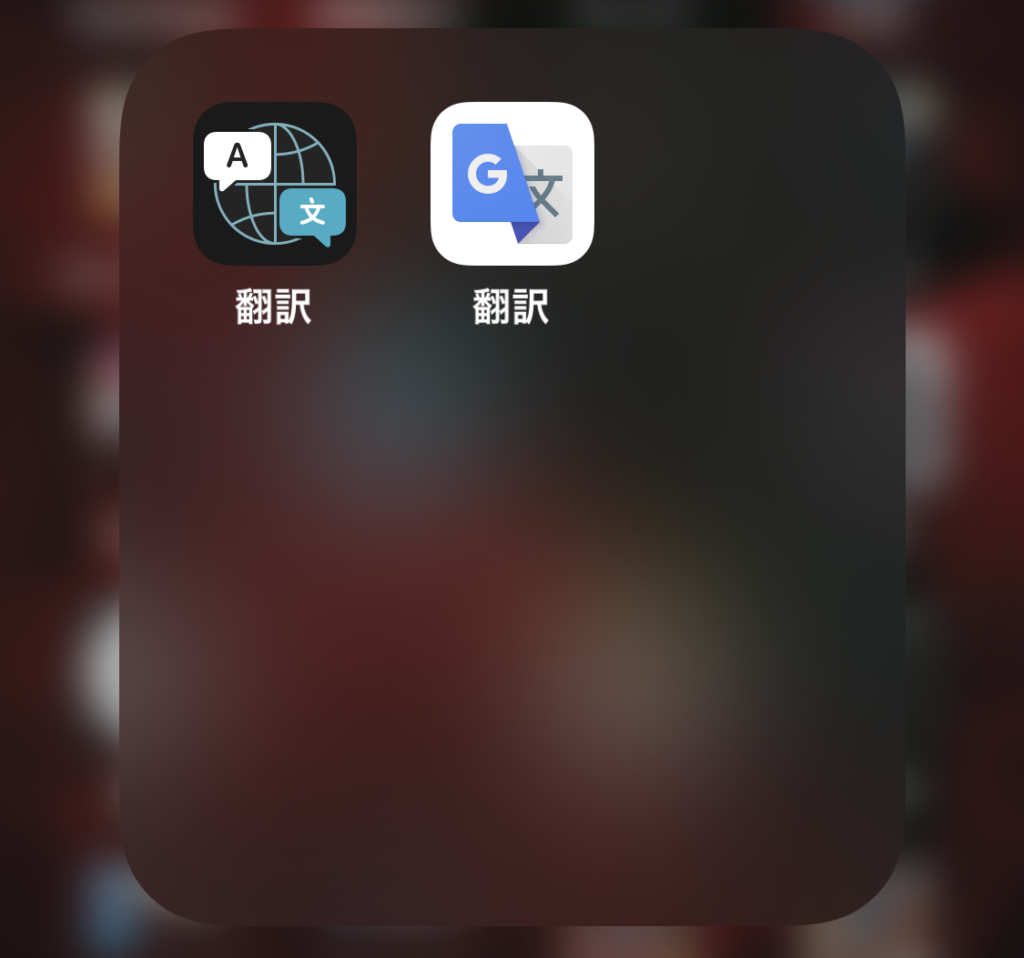
文字をスキャンできれば他のアプリでも良いのですが、今回はGoogle翻訳を使います。
まず歌詞を検索します。
おすすめは「うたまっぷ.com」です。
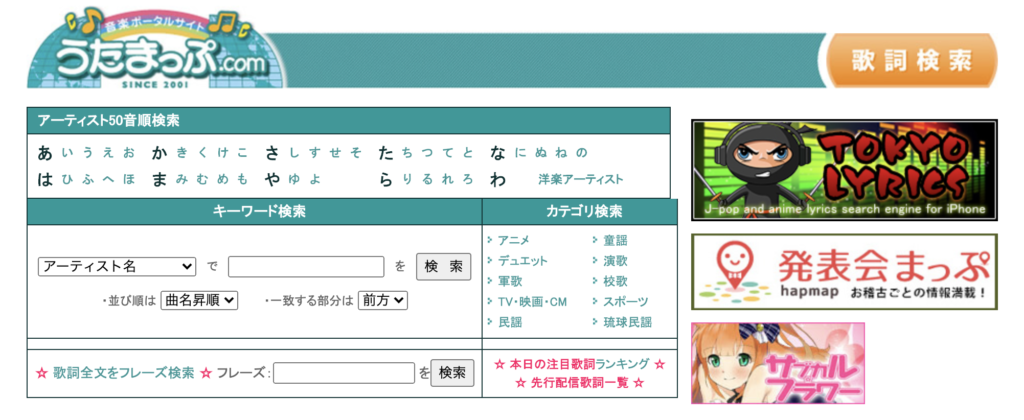
歌詞検索欄から歌詞を表示させたい歌を検索します。
今回はミスチルの車の中で…を入れてみます。
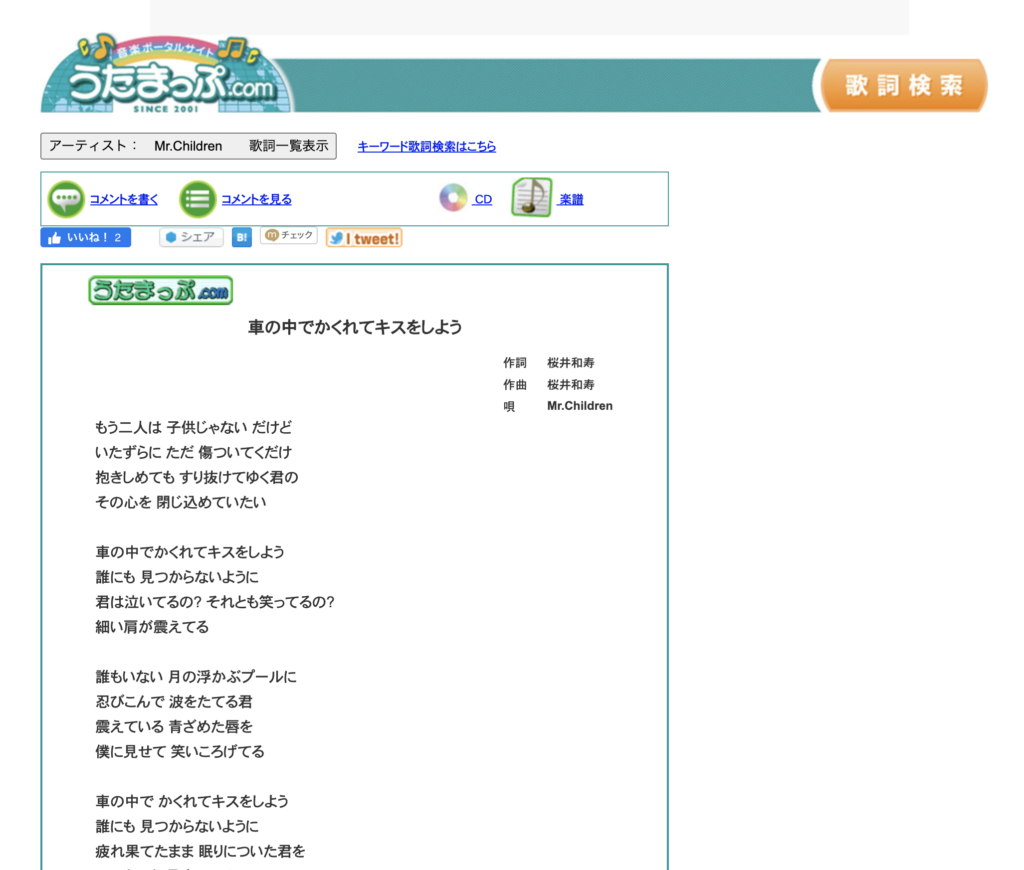
うたまっぷの良いところは文字が小さめに表示するので、だいたい1画面に歌詞全体が表示できることです。
ここまでは簡単にできましたね。
2.翻訳アプリでスキャン
翻訳アプリで歌詞の画面をスキャンします。
最初にうたまっぷの画面をMacで表示させておきます。
次にiPhoneでGoogle翻訳を開いてください。
左側の言語を日本語にしておきます。
右側の言語はなんでも良いです。
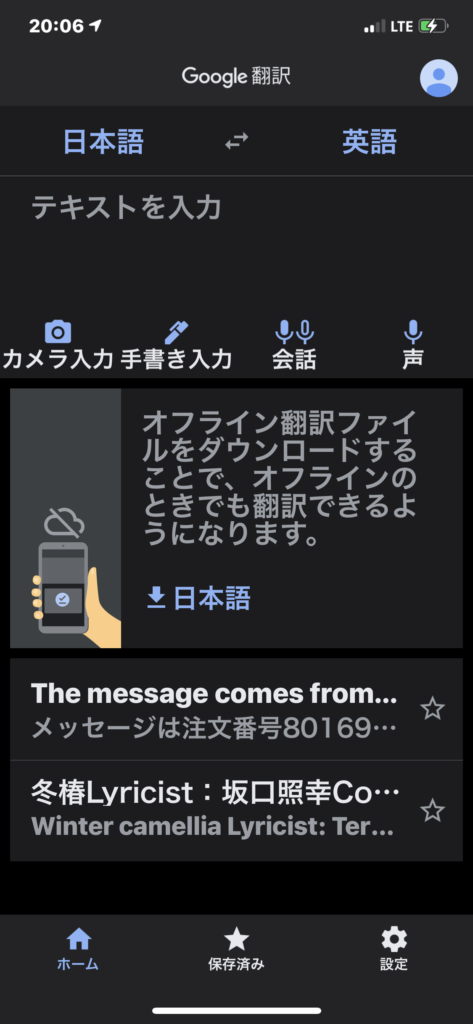
テキスト入力欄の左端のカメラ入力をタップしてスキャンモードにします。
スキャンモードはカメラが動作した後、下部に表示されたメニューの真ん中のスキャンを押すことで切り替わります。
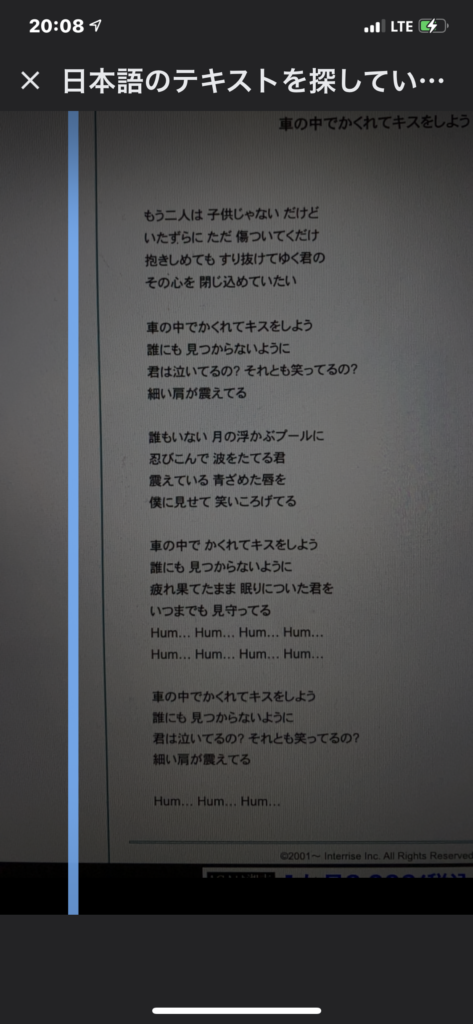
Macの画面に表示されている歌詞をスキャンしてください。
ブルーのバーが画面をスキャンし始めます。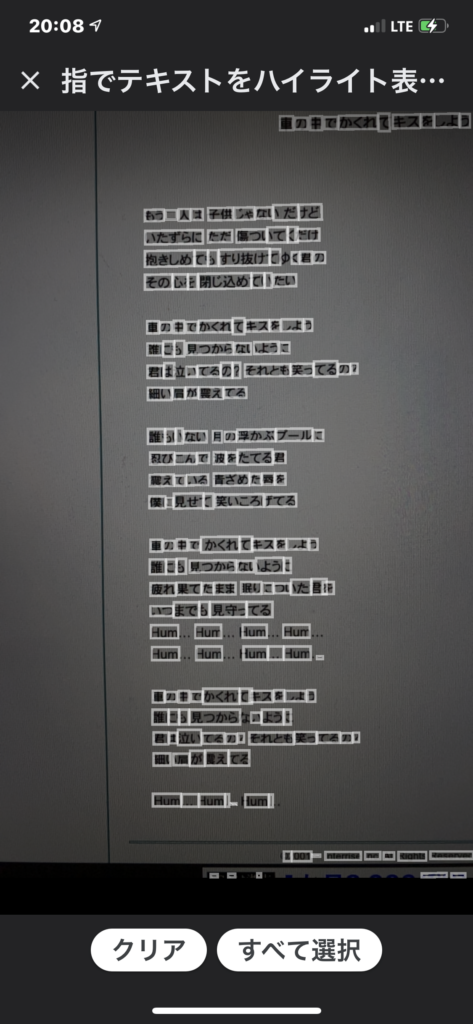
スキャンし終わり、歌詞部分が四角で囲まれたら成功です!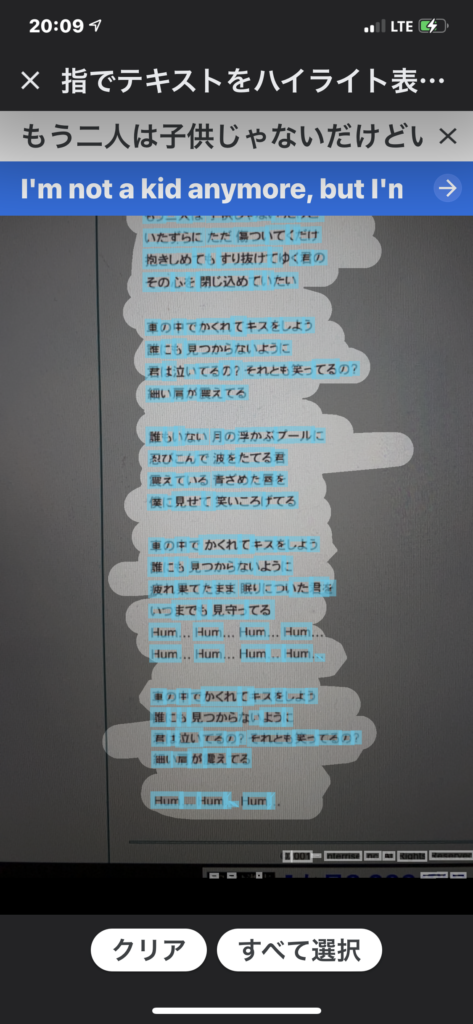
刺客で囲まれた歌詞を一筆書きのように画面から指を離さないように全箇所なぞります。
終わったら、上部の青い英語に翻訳された部分(翻訳言語)の矢印を押すとメイン画面になるので、日本語の歌詞の部分をスクロールさせて、歌詞すべてをコピーしてください。
次にiPhoneのメモアプリを開きます。
新規作成で新しいページを開き、先ほどのスキャンした歌詞をコピペしてください。
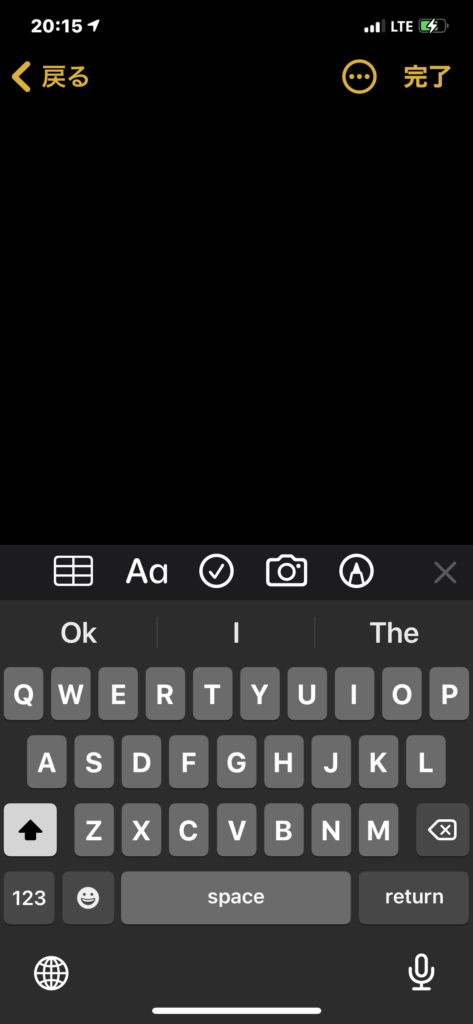

すこし手を加えれば見やすくなるので、うたまっぷを見ながら改行、訂正をしてください。
それをMacのミュージックに入力していきます。

3.ミュージックアプリケーションへ歌詞を入れる手順
Macのアプリケーション、「ミュージック」を開きます。
次にiPhoneをMacに繋いでください。
歌詞を表示させたい曲を選択し、2本の指で副ボタンをクリックしてドロップダウンメニューを表示させます。
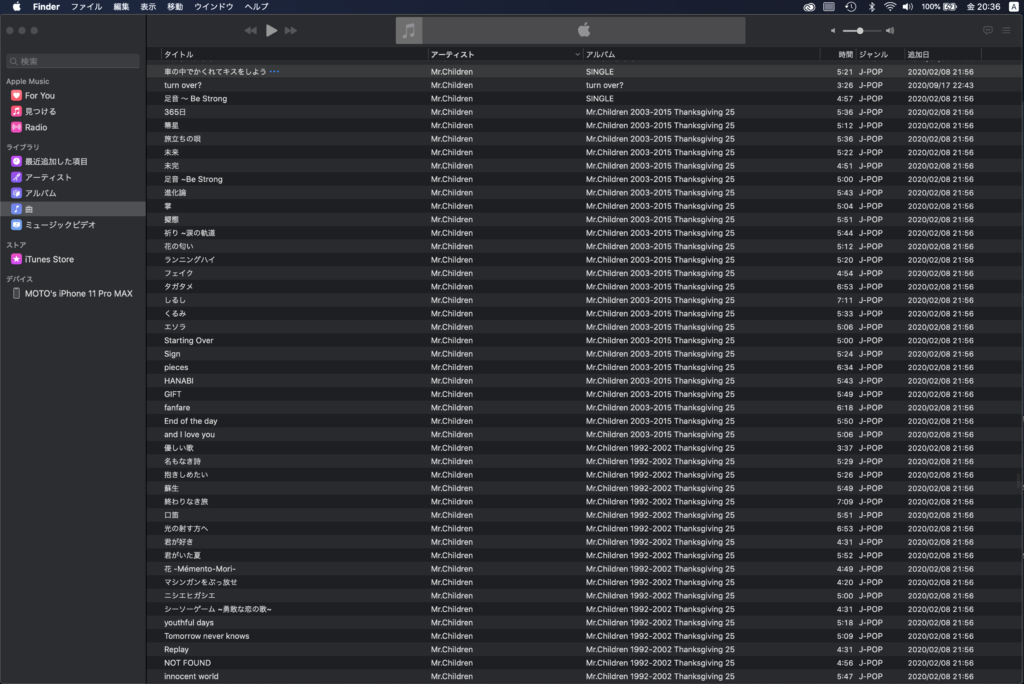 情報を見るを選択します。
情報を見るを選択します。
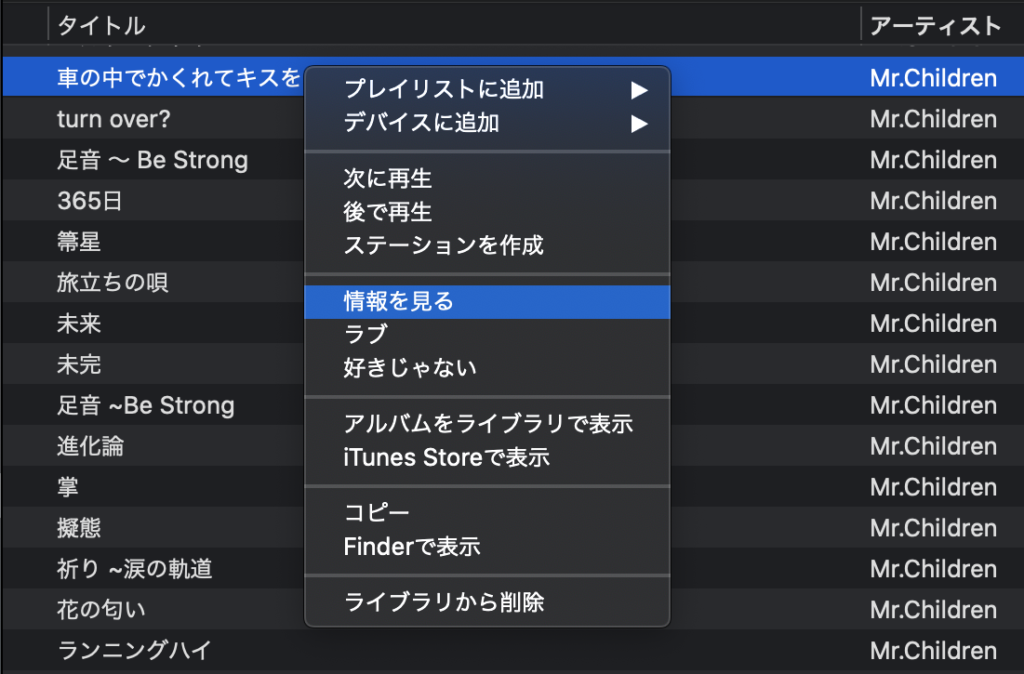
表示された曲の詳細内のメニューバーの真ん中にある歌詞を選択し下部のカスタムの歌詞にチェックを入れます。
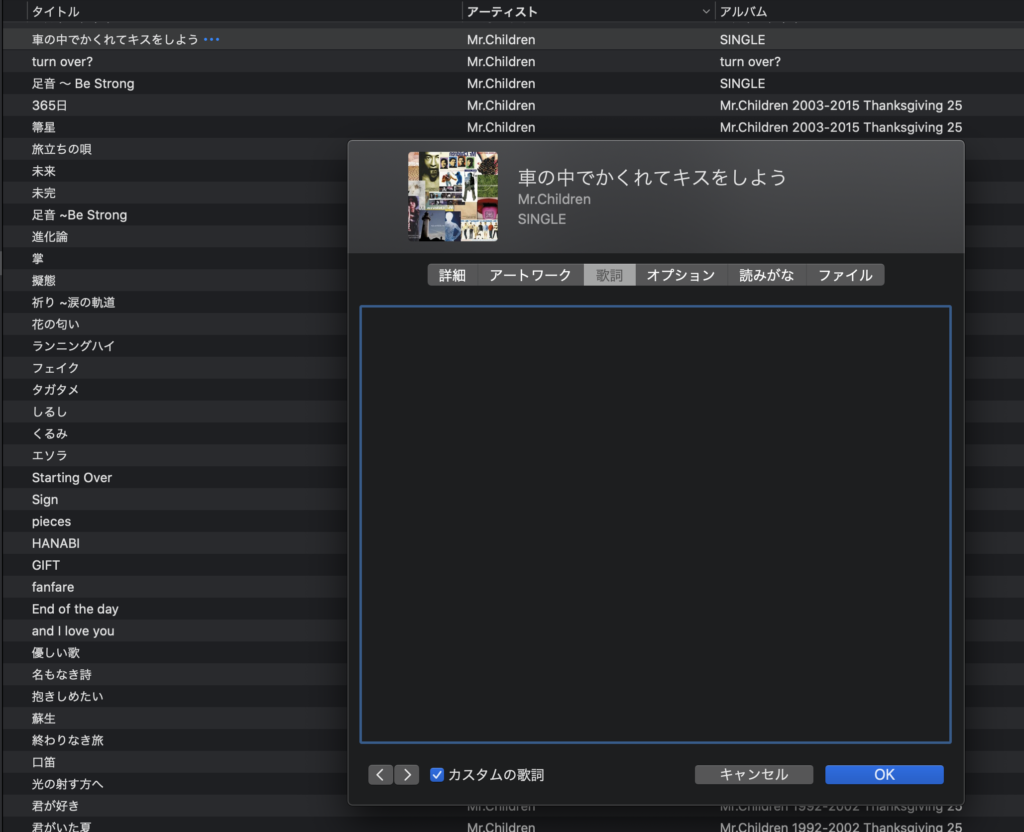 さきほどスキャンした歌詞をカスタムの歌詞にコピペします。
さきほどスキャンした歌詞をカスタムの歌詞にコピペします。
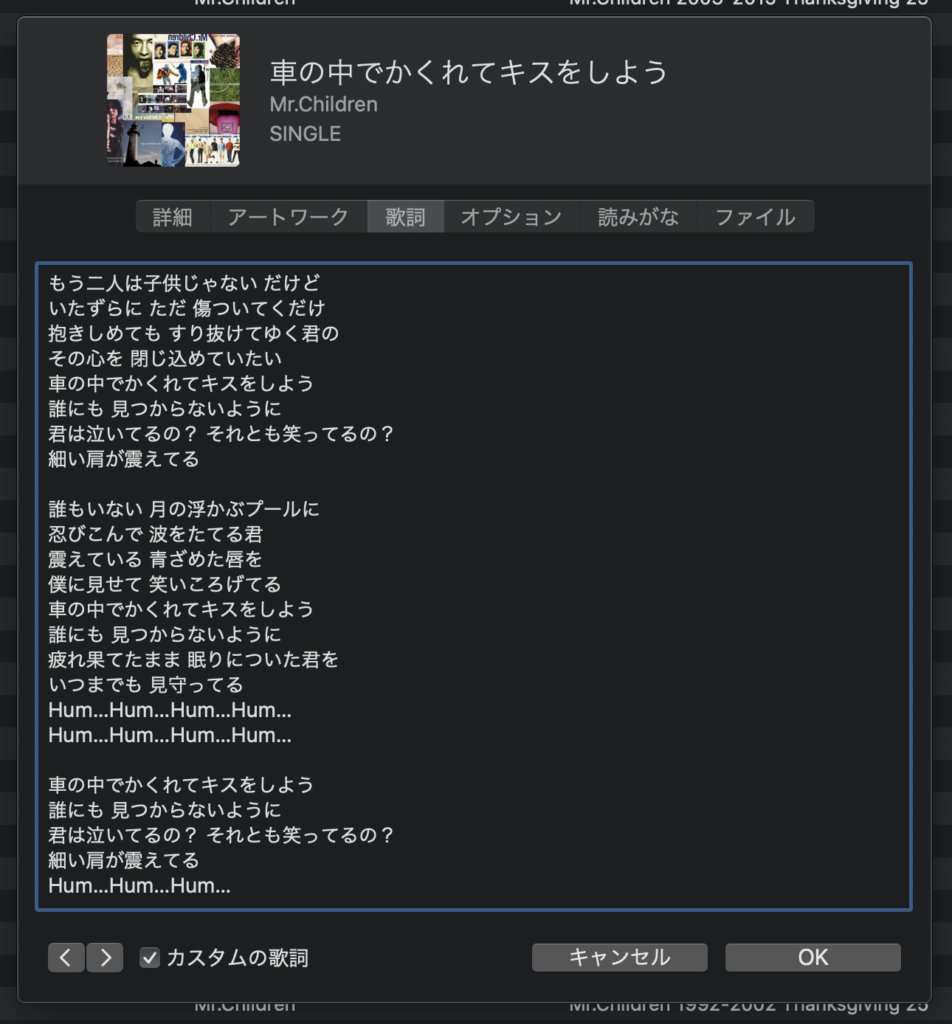
終わったらOKを押し、iPhoneを同期させます。
同期が終わったらiPhoneで歌詞を入れた曲を再生します。
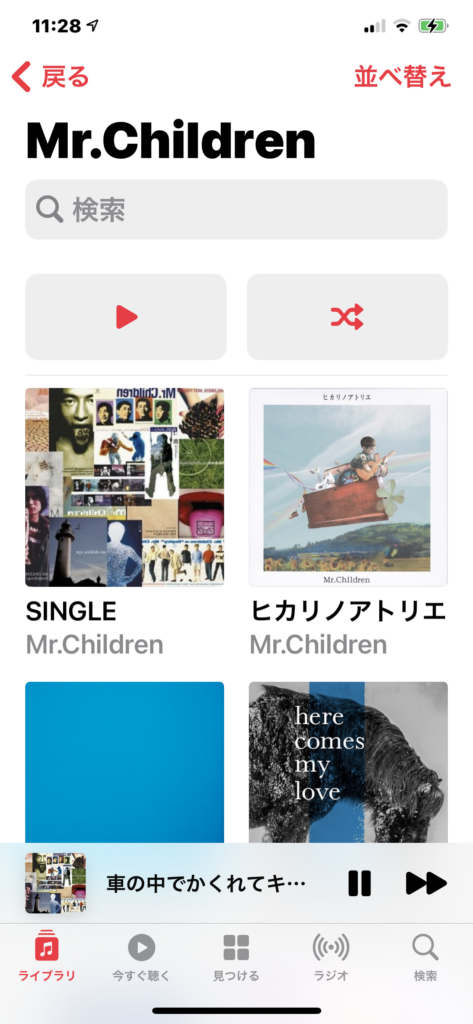
下部に再生された曲がウインドウとして表れるので、タイトル部分をタップしてクローズアップします。

無事歌詞が表示されれば成功です!
あくまでも歌詞には著作権があるので、自己責任でお願いします。
ご閲覧ありがとうございました♪

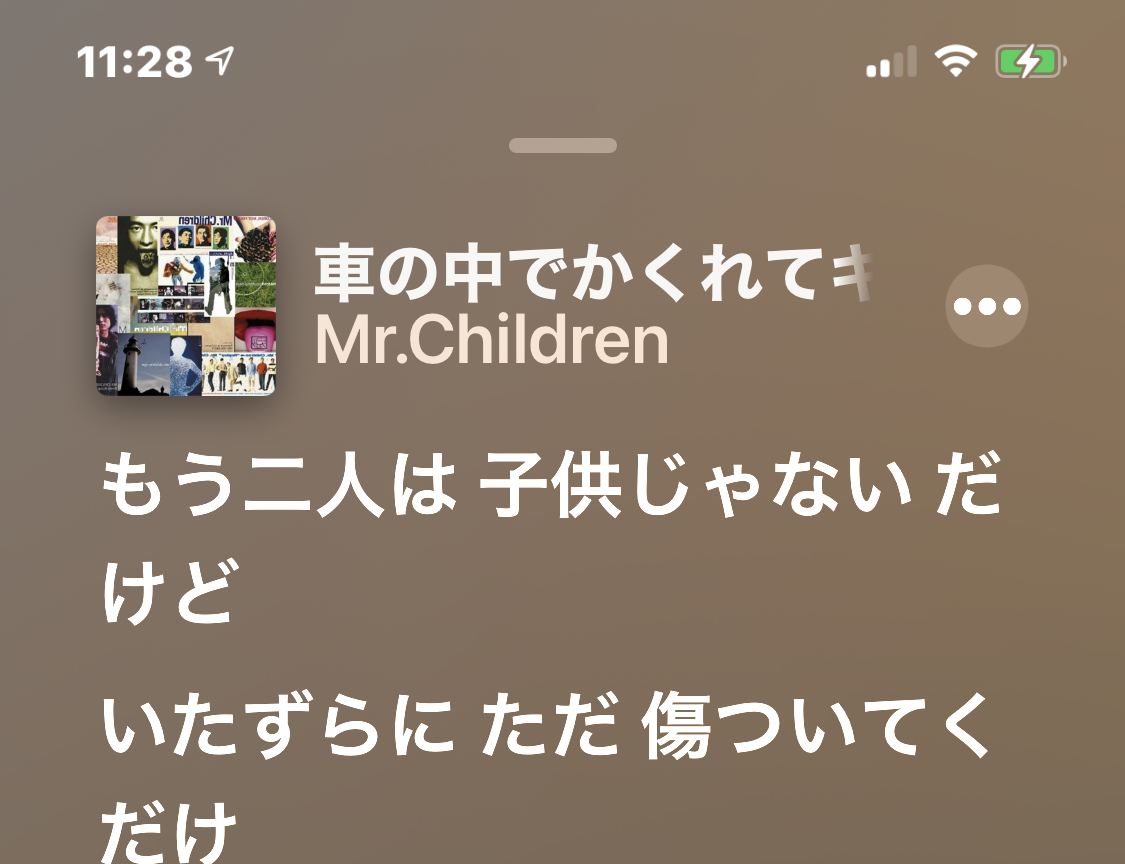

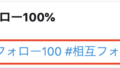
コメント